Bạn có bao giờ tự hỏi tại sao đôi lúc chiếc iPhone của mình lại không hiển thị nút “Từ chối” khi có cuộc gọi đến, khiến bạn chỉ còn cách để chuông reo cho đến khi cuộc gọi tự ngắt hoặc buộc phải trả lời? Đừng lo lắng, đây không phải là một lỗi hay iPhone đang cố tình gây khó dễ cho bạn. Thực chất, Apple đã thiết kế hai giao diện nhận cuộc gọi khác nhau trên iPhone vì những lý do cụ thể, nhằm tối ưu trải nghiệm và ngăn ngừa thao tác nhầm lẫn cho người dùng.
Hiểu rõ nguyên tắc hoạt động của các giao diện cuộc gọi này sẽ giúp bạn dễ dàng kiểm soát cuộc gọi đến trong mọi tình huống, dù là muốn chấp nhận, từ chối hay chỉ đơn giản là tắt tiếng cuộc gọi không mong muốn.
Hai Giao Diện Nhận Cuộc Gọi Khác Nhau Trên iPhone: Bạn Đã Biết?
Đã có rất nhiều lời đồn và meme hài hước về việc iPhone đôi khi cho phép bạn từ chối cuộc gọi một cách rõ ràng, trong khi những lúc khác lại “ép buộc” bạn phải trả lời. Tuy nhiên, mọi thứ đều nằm trong thiết kế chủ ý của Apple. Khi có cuộc gọi đến trên iPhone (hoặc thậm chí là iPad), bạn sẽ thấy một trong hai giao diện sau:
Giao diện “Chấp nhận” và “Từ chối” (Khi iPhone đang mở khóa)
Khi bạn đang chủ động sử dụng iPhone (ví dụ: đang lướt web, nhắn tin, hoặc mở một ứng dụng nào đó), cuộc gọi đến sẽ hiển thị một màn hình đầy đủ hoặc một biểu ngữ thông báo nhỏ ở phía trên (tùy thuộc vào cài đặt của bạn). Trên màn hình này, bạn sẽ thấy rõ hai nút quen thuộc: “Từ chối” (biểu tượng điện thoại màu đỏ hoặc chữ “Decline”) và “Chấp nhận” (biểu tượng điện thoại màu xanh lá hoặc chữ “Accept”). Bạn chỉ cần chạm vào nút tương ứng để thực hiện hành động mong muốn.
Giao diện “Trượt để trả lời” (Khi iPhone đang khóa)
Đây chính là giao diện gây ra sự bối rối cho nhiều người dùng. Khi iPhone của bạn đang ở trạng thái khóa (màn hình tắt hoặc đang ở Màn hình khóa), cuộc gọi đến sẽ hiển thị một thanh trượt với dòng chữ “trượt để trả lời” (slide to answer). Để nhận cuộc gọi, bạn chỉ cần kéo thanh trượt sang phải. Nhiều người lầm tưởng rằng giao diện này không có cách nào để từ chối cuộc gọi, nhưng thực tế không phải vậy.
Lý Do iPhone Ẩn Nút Từ Chối Khi Màn Hình Khóa
Quan niệm cho rằng thanh trượt “trượt để trả lời” là cách Apple “buộc” bạn phải nghe máy là hoàn toàn sai lầm. Lý do cho sự khác biệt này nằm ở cơ chế thiết kế nhằm ngăn chặn những thao tác nhầm lẫn không mong muốn:
- Ngăn chặn thao tác vô ý: Các nút “Chấp nhận” và “Từ chối” rất dễ bị chạm nhầm, đặc biệt là khi iPhone nằm trong túi quần hoặc túi xách và màn hình vô tình được kích hoạt. Để tránh trường hợp bạn vô tình nhận hoặc từ chối một cuộc gọi quan trọng, Apple đã thiết kế thanh trượt “trượt để trả lời” khi thiết bị đang khóa. Thao tác trượt đòi hỏi một chuyển động có chủ đích hơn, giúp giảm thiểu rủi ro chạm nhầm.
- Tối ưu trải nghiệm trên Màn hình khóa: Ngay cả khi bạn đã bật Touch ID hoặc Face ID, nếu bạn vẫn đang ở Màn hình khóa, bạn sẽ chỉ thấy thanh trượt cho đến khi bạn mở khóa thiết bị và bắt đầu sử dụng. Điều này đảm bảo rằng bạn sẽ không bao giờ vô tình chấp nhận hoặc từ chối cuộc gọi khi điện thoại đang không nằm trong tầm kiểm soát trực tiếp của bạn.
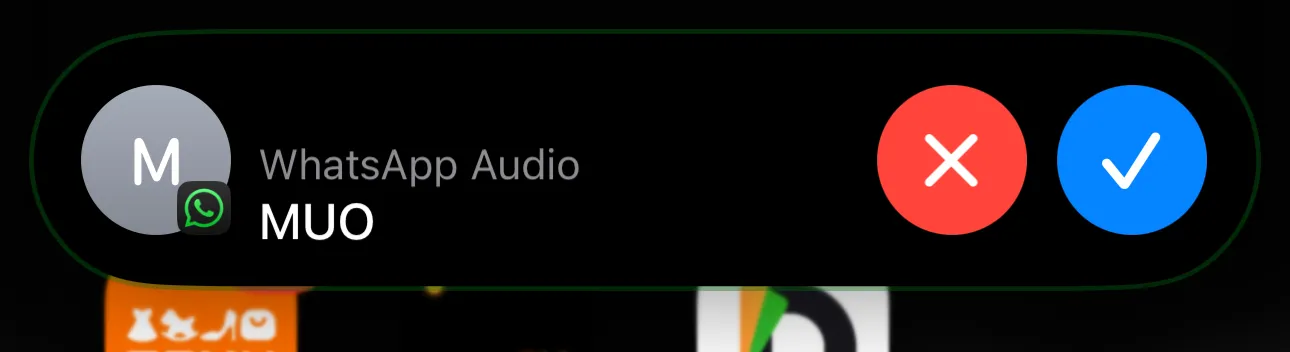 WhatsApp call from MakeUseOf on an iPhone
WhatsApp call from MakeUseOf on an iPhone
Khi iPhone đang được sử dụng, giao diện nhận cuộc gọi có thể là một biểu ngữ (Banner) nhỏ gọn ở đầu màn hình hoặc chiếm toàn bộ màn hình (Full Screen), tùy thuộc vào cài đặt của bạn trong mục Cài đặt > Điện thoại > Cuộc gọi đến. Với tùy chọn Banner, cuộc gọi đến ban đầu xuất hiện dưới dạng thông báo nhỏ, khi bạn chạm vào, nó sẽ mở rộng thành màn hình đầy đủ với các nút “Chấp nhận” và “Từ chối” rõ ràng.
Cách Từ Chối Cuộc Gọi Trên iPhone Trong Mọi Tình Huống
Như đã phân tích, giao diện “trượt để trả lời” khi iPhone khóa không hề có nghĩa là bạn không thể từ chối cuộc gọi. Nó chỉ đơn giản là không hiển thị nút “Từ chối” một cách trực quan. Rất nhiều người dùng vì không biết cách này mà đành để điện thoại reo cho đến khi cuộc gọi tự động ngắt.
Dưới đây là cách bạn có thể xử lý cuộc gọi đến trên iPhone trong mọi tình huống:
- Để tắt tiếng cuộc gọi: Dù ở bất kỳ giao diện nào (nút hoặc thanh trượt), bạn chỉ cần nhấn một lần vào nút Sườn (nút nguồn) hoặc một trong hai nút Tăng/Giảm âm lượng. Thao tác này sẽ tắt chuông/rung cuộc gọi đến mà không từ chối cuộc gọi, cho phép bạn xem ai đang gọi và quyết định hành động tiếp theo.
- Để từ chối cuộc gọi khi iPhone đang khóa (giao diện “trượt để trả lời”): Chỉ cần nhấn nút Sườn (nút nguồn) hai lần liên tiếp một cách nhanh chóng. Thao tác này sẽ ngay lập tức từ chối cuộc gọi. Tùy thuộc vào nhà mạng và cài đặt của bạn, cuộc gọi có thể được chuyển thẳng đến hộp thư thoại hoặc ngắt kết nối ngay lập tức.
- Để từ chối cuộc gọi khi iPhone đang mở khóa (giao diện nút “Từ chối”): Đơn giản chỉ cần chạm vào nút Từ chối màu đỏ hoặc biểu tượng điện thoại gạch chéo.
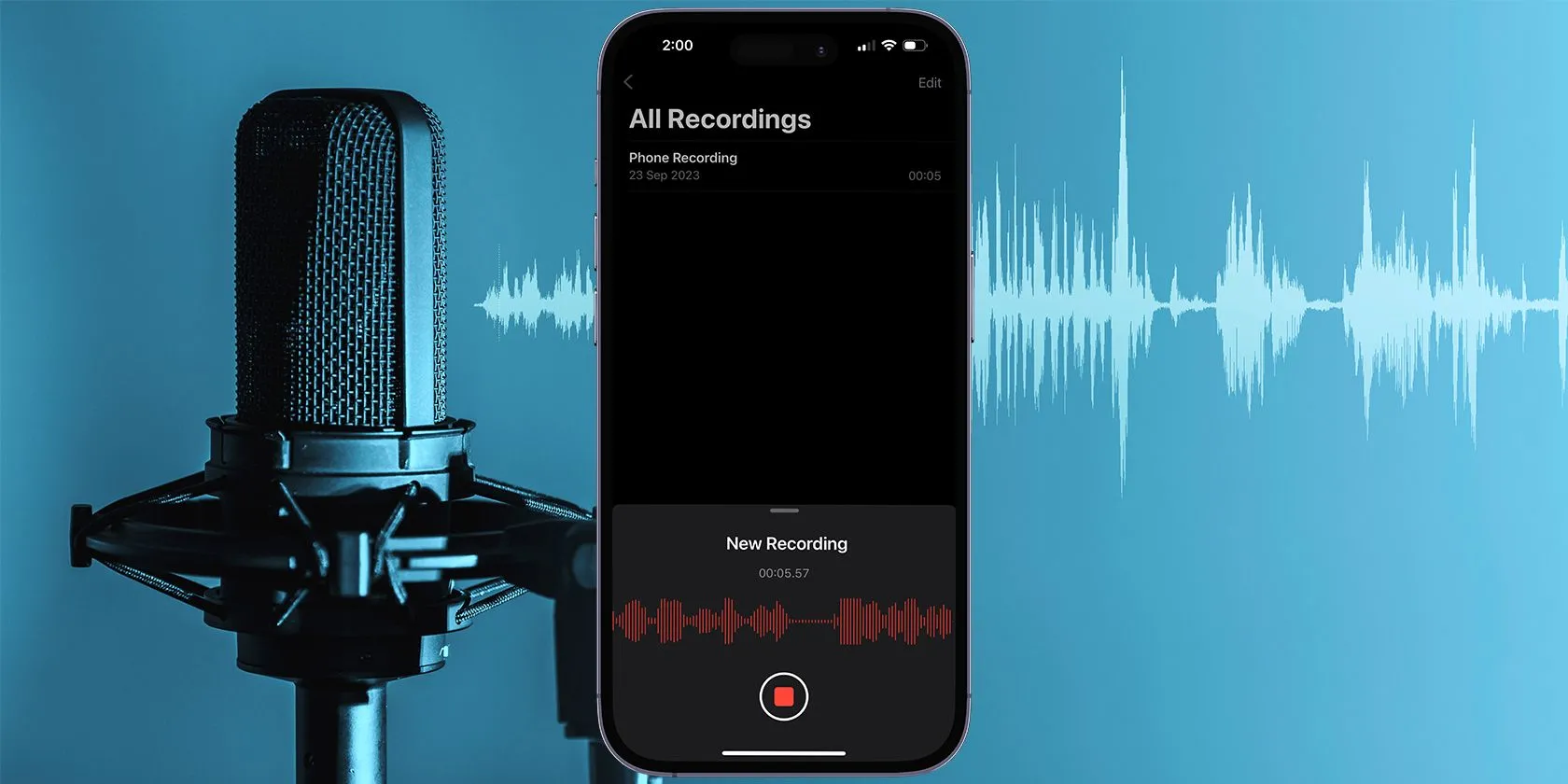 Điện thoại iPhone đặt cạnh micro chuyên nghiệp, minh họa các tác vụ liên lạc
Điện thoại iPhone đặt cạnh micro chuyên nghiệp, minh họa các tác vụ liên lạc
Kết Luận
Việc hiểu rõ cơ chế hiển thị các nút và thanh trượt cuộc gọi trên iPhone không chỉ giúp bạn giải tỏa những băn khoăn bấy lâu mà còn nâng cao khả năng kiểm soát thiết bị. Từ nay, bạn sẽ không còn phải lo lắng về việc bỏ lỡ hay buộc phải nghe một cuộc gọi không mong muốn. Dù iPhone của bạn đang khóa hay mở khóa, bạn luôn có thể dễ dàng quản lý cuộc gọi đến theo cách tiện lợi nhất cho mình.
Hãy chia sẻ kinh nghiệm của bạn về việc xử lý cuộc gọi trên iPhone hoặc đặt câu hỏi nếu bạn còn bất kỳ thắc mắc nào! Khám phá thêm các thủ thuật công nghệ hữu ích khác trên KhoaHocCongNghe.net để làm chủ chiếc iPhone của bạn một cách toàn diện hơn.